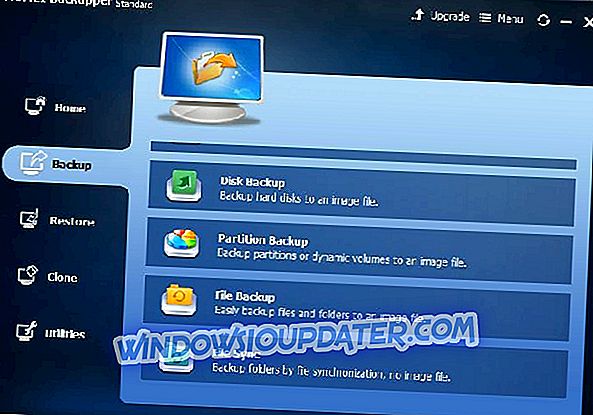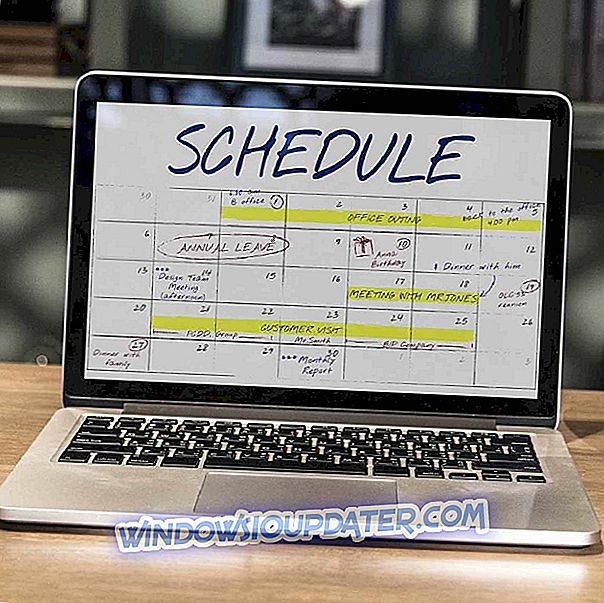Eksplorator plików zwykle wyświetla podłączone iPhone'y w obszarze Urządzenia i dyski. Następnie użytkownicy mogą wybrać swoje iPhone'y w FE, aby przeglądać zdjęcia i filmy z kamer.
Jednak niektórzy użytkownicy stwierdzili na forach, że ich iPhone'y nie pojawiają się w Eksploratorze plików. W związku z tym ci użytkownicy nie mogą przeglądać zdjęć i filmów z telefonów komórkowych w Eksploratorze. T
hese to niektóre z rozwiązań, które mogą naprawić iPhone'y, które nie pojawiają się w Eksploratorze.
Dlaczego moje zdjęcia z iPhone'a nie ładują się na PC?
1. Czy wybrałeś opcję zaufania?
Po pierwsze, należy pamiętać, że użytkownicy muszą wybrać opcję Zaufania, która pojawia się na ich iPhone'ach, gdy łączą telefony komórkowe z komputerami. Dzięki temu podłączony komputer stacjonarny lub laptop uzyska pełny dostęp do iPhone'a.
Dlatego użytkownicy muszą upewnić się, że wybrali Trust, gdy po raz pierwszy połączą się z komputerem za pomocą komputera. Zresetowanie ustawień telefonu iPhone zapewni wyświetlenie monitu zaufania po podłączeniu telefonu komórkowego.
2. Podłącz iPhone'a do komputera za pomocą kabla Lightning Cable
IPhone może nie wyświetlać się w Eksploratorze plików dla użytkowników łączących telefony komórkowe z nieoficjalnymi kablami USB.
Podłącz iPhone'a za pomocą dołączonego kabla Apple Lightning. Kabel Lightning powinien również umożliwiać przesyłanie danych.
Ponadto spróbuj podłączyć kabel z alternatywnym gniazdem USB na komputerze stacjonarnym lub laptopie. Może być tak, że port USB nie działa.
3. Dodaj niektóre zdjęcia do iPhone'a
Pamiętaj, że podłączony iPhone nie pojawia się w Eksploratorze, jeśli nie ma na nim żadnych zdjęć.
Niektórzy użytkownicy stwierdzili, że ich iPhone'y pojawiły się w Eksploratorze plików po dodaniu zdjęć do telefonów komórkowych.
Sprawdź, czy w telefonie są zapisane zdjęcia. Jeśli nie, zrób kilka zdjęć aparatem telefonu i zapisz je.
4. Zainstaluj ponownie sterownik urządzenia mobilnego Apple
- Niektórzy użytkownicy mogą potrzebować ponownej instalacji sterownika Apple Mobile Device, aby upewnić się, że ich iPhone'y pojawią się w Eksploratorze plików. Aby to zrobić, podłącz telefon komórkowy do komputera stacjonarnego lub laptopa.
- Kliknij prawym przyciskiem myszy przycisk Start i wybierz Menedżer urządzeń .
- Kliknij dwukrotnie kategorię Kontrolery uniwersalnej magistrali szeregowej pokazaną poniżej.

- Kliknij dwukrotnie Sterownik USB urządzenia mobilnego Apple, aby otworzyć okno właściwości.
- Wybierz kartę Sterownik.
- Następnie naciśnij przycisk Odinstaluj urządzenie .
- Naciśnij przycisk Odinstaluj w oknie dialogowym potwierdzenia, które zostanie otwarte.

- Następnie odłącz iPhone'a od komputera.
- Połącz ponownie iPhone'a z komputerem, aby ponownie zainstalować sterownik.
5. Zaktualizuj sterownik urządzenia mobilnego Apple
Podłączone iPhone'y mogą nie pojawiać się w Eksploratorze plików, jeśli sterownik Apple Mobile Device wymaga aktualizacji. Aby sprawdzić, czy sterownik Apple Mobile Device jest nieaktualny, najpierw dodaj Driver Booster 6 do systemu Windows 10, klikając Pobierz na stronie internetowej oprogramowania.
Następnie podłącz iPhone'a do komputera i uruchom Driver Booster 6. Oprogramowanie automatycznie skanuje i udostępnia listę sterowników urządzeń, które wymagają aktualizacji.
Naciśnij przycisk Aktualizuj wszystko, jeśli wyniki skanowania oprogramowania obejmują Apple Mobile Device USB.
6. Zainstaluj pakiet Windows Media na platformach KN i N
Niektórzy użytkownicy stwierdzili, że instalacja Windows Media Player na platformach Win 10, które nie zawierają tego odtwarzacza multimedialnego, może rozwiązać ten problem.
Użytkownicy mogą zainstalować WMP na Windows 10 KN i N, otwierając łącze Windows Media Pack na tej stronie.
Otwórz stronę wersji Win 10, aby pobrać ją, a następnie uruchom instalator Windows Media Pack, aby zainstalować oprogramowanie.
7. Ponownie zainstaluj iTunes
Ponowna instalacja iTunes to kolejna rozdzielczość, która może potencjalnie naprawić iPhone'a, który nie pojawia się w Eksploratorze plików.
Zapewni to przynajmniej, że iTunes i powiązane z nim programy będą najnowszymi wersjami. Użytkownicy mogą ponownie zainstalować iTunes w następujący sposób.
- Otwórz akcesorium Uruchom za pomocą klawisza Windows + skrótu klawiszowego R.
- Wpisz „appwiz.cpl” w Uruchom i kliknij OK, aby otworzyć okno pokazane poniżej.

- Wybierz iTunes i kliknij Odinstaluj .
- Kliknij przycisk Tak, aby potwierdzić usunięcie oprogramowania.
- Ponadto użytkownicy będą również musieli odinstalować Bonjour, usługę Apple Mobile Device Support, Apple Software Update i Apple Application Support za pomocą apletu Programy i funkcje panelu sterowania.
- Uruchom ponownie system Windows po odinstalowaniu oprogramowania Apple.
- Naciśnij przycisk Pobierz na stronie aplikacji iTunes UWP.
8. Sprawdź uprawnienia do folderu iTunes
- Apple iPhone może nie pojawiać się w Eksploratorze plików dla użytkowników, którzy nie mają pełnych uprawnień do folderów w iTunes. Aby to naprawić, otwórz Eksploratora za pomocą klawisza Windows + skrótu klawiszowego E.
- Wybierz opcję Muzyka po lewej stronie Eksploratora.
- Kliknij prawym przyciskiem myszy podfolder iTunes i wybierz Właściwości .

- Odznacz opcję Tylko do odczytu, jeśli jest zaznaczona, i naciśnij przycisk Zastosuj .
- Wybierz kartę Zabezpieczenia.
- Kliknij przycisk Edytuj, aby otworzyć okno na obrazku bezpośrednio poniżej.

- Wybierz Pełna kontrola i wszystkie inne pola wyboru w obszarze Uprawnienia dla SYSTEM. Odznacz pola wyboru „Odmów wyboru”, jeśli nie możesz dostosować ustawień zezwalania.
- Wybierz opcję Zastosuj .
- Następnie kliknij OK, aby zamknąć okno.
9. Dodaj Eksplorator plików iPhone do systemu Windows
Istnieje wiele programów do zarządzania plikami innych producentów dla systemu Windows, za pomocą których użytkownicy mogą przeglądać zdjęcia, muzykę i filmy zapisane na swoich iPhone'ach.
Użytkownicy mogą korzystać z oprogramowania do eksploracji plików iPhone'a, aby przeglądać zdjęcia i filmy swoich telefonów, nawet bez otwierania Eksploratora plików. Użytkownicy nie potrzebują więc Eksploratora do przeglądania iPhone'ów w systemie Windows.
Macgo iPhone Explorer jest jednym z darmowych menedżerów plików iOS dla systemu Windows. Kliknij przycisk Pobierz bezpłatnie na stronie oprogramowania, aby zapisać instalator dla Eksploratora iPhone'a.
Następnie użytkownicy mogą dodać to oprogramowanie do systemu Windows 10, 8.1, 8, 7 i Vista za pomocą kreatora konfiguracji. Podłącz telefon do komputera, otwórz okno Eksploratora iPhone'a i kliknij Pliki multimedialne, aby przeglądać zdjęcia i filmy za pomocą oprogramowania.
Poprawki te zapewne zapewnią wyświetlanie iPhone'ów w Eksploratorze plików, dzięki czemu użytkownicy będą mogli przeglądać zdjęcia i obrazy z telefonów komórkowych w systemie Windows. Wszyscy użytkownicy, którzy rozwiązali problem metodami alternatywnymi, mogą podzielić się poniższymi postanowieniami.
POWIĄZANE ARTYKUŁY DO SPRAWDZENIA:
- iTunes nie rozpoznaje iPhone'a w systemie Windows 10 [Fix]
- Poprawka: Nie można przesyłać zdjęć z iPhone'a do Windows 10
- 5 najlepszych narzędzi do zarządzania plikami dla użytkowników komputerów PC z systemem Windows